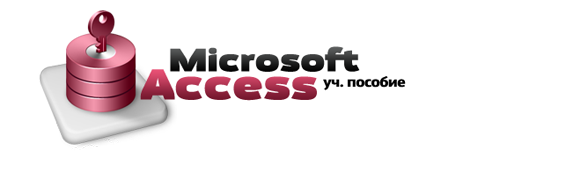Работа со связанными таблицами
- Создадим базу данных, которая будет хранить результаты экзаменов студентов одной группы за один семестр. Можно обойтись и одной таблицей, в которую включить поля «Фамилия», «Имя», «Дисциплина», «Преподаватель», «Оценка». Но тогда очень много данных будет повторяться, т.к. каждый студент сдает несколько экзаменов, и каждый экзамен сдают многие студенты.
- Поэтому создадим три таблицы — «Студенты», «Предметы», «Оценки» — и заполним их. В первых двух таблицах первое поле имеет тип счетчик, а остальные — текстовый тип. В третьей таблице первое поле имеет тип счетчик, а остальные — числовой тип.Таблица«Предметы»
- Щелкните на пиктограмму «Схема данных». Вы увидите созданные нами таблицы и связи, которые создал Access. Он автоматически связал поля с одинаковыми именами и совместимыми типами. В других случаях это можно сделать вручную, с помощью мыши — достаточно перетащить одно поле на другое и получить между ними связь.
- Обратите внимание, что выставлять оценки неудобно. Чтобы выставить К. Волкову «отлично» по численным методам, надо помнить коды студента и предмета. К счастью, в Access можно оперировать с кодами, а информацию выдавать в текстовой форме. Сделаем это для предметов.
- Выберите в таблице «Оценки» поле «Код предмета» и укажите тип «мастер подстановок». В качестве таблицы источника данных выберите «Предметы» и поля «Код» и «Название». Теперь в режиме таблицы можно выбирать названия из списка.
- Сделайте то же самое для студентов. А теперь сделаем так, чтобы подстановка выполнялась из двух полей, то есть выводила фамилию и имя. Для этого выберите поле «Код студента», щелкните на вкладке «Подстановка», выберите «Источник строк» и щелкните кнопку с многоточием справа. Откроется построитель запросов, работа с которым не отличается от работы с обычным запросом. Вместо поля «Фамилия» введите строку [Фамилия]&” ”&[Имя]. Теперь при подстановке видна и фамилия студента, и его имя.
- Добавьте еще двух-трех студентов в таблицу «Студенты». Перейдите в таблицу «Оценки». Обратите внимание, что добавленные студенты оказались в конце списка. Чтобы упорядочить список по алфавиту, вызовите построитель запросов для поля «Код студента» и установите сортировку по возрастанию. Сделайте то же самое для поля «Код предмета».
- Поле «Код оценки» нам (в отличие от Access) неинтересно. Выделите этот столбец в режиме таблицы и выберите команду Формат/ширина столбца. Установите ее в ноль. Этого же результата можно добиться «перетягиванием» правой границы столбца к левой.
- Обратите внимание, что Access позволяет хранить несколько записей о сдаче одним и тем же студентом одного и того же предмета. Сделаем так, чтобы набор студент-предмет стал уникальным. Для этого в режиме конструктора установим для этих полей опцию «ключевое поле». Это можно сделать через пункт меню Правка или через панель инструментов.
- Изменим подписи к полям «Код студента» и «Код предмета». Для этого выберите строку «Подпись» на вкладке «Общие». Теперь таблица «Оценки» выглядит так: